Soru
Sorun: Windows 10'da "OneDrive Kurulumu" Açılır Penceresi Nasıl Devre Dışı Bırakılır?
Merhaba, OneDrive'dan e-posta adresimi girip oturum açarak ayarlamamı isteyen bir açılır mesaj alıyorum. Aslında OneDrive hayranı değilim ve kullanmayı düşünmüyorum. 2015'ten itibaren Windows 10 işletim sistemi kullanıyorum ve "Windows'ta oturum açtığımda OneDrive'ı otomatik olarak başlat" seçeneğinin işaretini kaldırdım, ancak açılır pencere kaybolmadı. OneDrive açılır pencerelerini devre dışı bırakmanın bir yolu olup olmadığını söyleyebilir misiniz? Şimdiden teşekkürler!
Çözülmüş Cevap
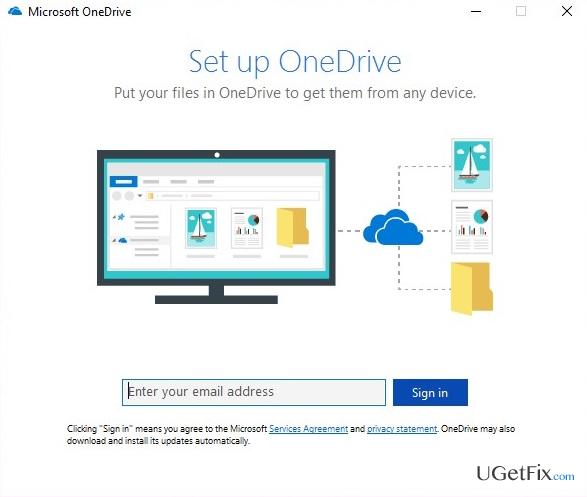
OneDrive, kişisel dosyaların "bulut" üzerinde iletilmesine, paylaşılmasına ve saklanmasına izin veren bir Microsoft hizmetidir. Tüm Microsoft Windows kullanıcıları hizmeti ücretsiz olarak kullanabilir. Daha önceki Windows sürümlerinde OneDrive önceden kurulu değildi, bu yüzden kullanmayı seçen kişilerin onu mağazadan indirmesi gerekiyordu. Ancak, Windows 10 ile, hizmet varsayılan olarak kurulu olarak gelir ve Microsoft, aynı zamanda aşağıdakiler için de kullanılabileceği için kullanılmasını şiddetle tavsiye eder. Xbox One, Windows 8.1, Windows 10 ve üzerinde görsel özelleştirme, temalar, uygulama ayarları, IE, Edge, geçmiş, kayıtlı şifreler ve sistem ayarlarının senkronizasyonu ve Windows Telefon. Birçok avantaja rağmen, insanlar hangi bulut depolamayı kullanacaklarını seçmekte özgürdürler ve birçoğu bazı kişisel tutumları nedeniyle alternatif bir tane kullanmaya karar verir.
Sorun şu ki, bir PC kullanıcısı bir Microsoft hesabıyla sistemde oturum açarsa Windows 10 sistemi OneDrive'ı otomatik olarak etkinleştirir. Bununla birlikte, bir bilgisayar sahibi Windows'ta oturum açmak için yerel bir hesap kullanıyorsa, "OneDrive'ı kurun"açılır düzenli olarak oluşur. Mesaj, OneDrive'ı tek bir cümleyle tanıtır ve bilgisayar kullanıcısından e-posta adresini girip oturum açmasını ister. Açılır pencereyi sağ üst köşesindeki X düğmesine basarak kapatmak mümkündür, ancak bir süre sonra tekrar ortaya çıkacaktır. Gerçekten de, "OneDrive'ı Kur" hatası rahatsız edicidir. Neyse ki, size yardımcı olacak oldukça kolay bir çözüm var. "OneDrive'ı Kur" açılır penceresini devre dışı bırakın kalıcı olarak.
Windows 10'da "OneDrive Kurulumu" Açılır Penceresi Nasıl Devre Dışı Bırakılır?
Bilgisayarınızın en yüksek performansını geri yüklemek için lisanslı sürümünü satın almalısınız. yeniden görüntü yeniden görüntü onarım yazılımı.
Yöntem 1. Grup İlkesi Düzenleyicisi aracılığıyla OneDrive'ı devre dışı bırakın
Bu seçenek için geçerlidir Windows 10'un profesyonel sürümü çünkü Grup İlkesi Düzenleyicisine sahiptir. Bu nedenle, bir Pro sürümü kullanıyorsanız, "OneDrive'ı Kur" bildirimini kilitlemek için yapmanız gerekenler:
- basmak Windows tuşu, tip gpedit.msc, ve bas Girmek.
- Yerel Grup İlkesi penceresinde aşağıdaki konuma gidin:
Yerel Bilgisayar İlkesi > Bilgisayar Yapılandırması > Yönetim Şablonları > Windows Bileşenleri > OneDrive. - bul Dosya depolama için OneDrive kullanımını engelle sağ bölmede ve çift tıklayın.
- Özellikler penceresi açıldığında, öğesini seçin. Etkinleştirilmiş.
- Tıklamak Uygulamak ve tamam değişiklikleri kaydetmek için
- Şimdi her şeyi kapatın ve “OneDrive Kur” hatasının yeniden görünüp görünmediğini kontrol edin.
Yöntem 2. Komut İstemi'ni kullanarak “OneDrive Kur” açılır penceresinin görünmesini durdurun
Windows 10'un Pro sürümünü kullanmıyorsanız, Grup İlkesi Düzenleyicisi'ne erişiminiz yoktur. Bu nedenle, sistemin OneDrive'ın kurulum mesajlarını oluşturmasını durdurmanın tek yolu, OneDrive'ın çalışmasını engelleyecek bir kayıt defteri girdisi eklemektir. Bu yöntem kayıt defterini değiştirmeyi gerektirdiğinden, kayıt defteri yedekleri oluştur.
- basmak Windows tuşu + R, tip regedit, ve bas Girmek.
- öğesine gitmek için sol bölmeyi kullanın. HKEY_LOCAL_MACHINE\Yazılım\İlkeler\Microsoft\Windows giriş.
- Sağ tıklama pencereler ve seçin Yeni -> Anahtar.
- Yeni anahtarı şu şekilde adlandırın: OneDrive (böyle bir anahtar zaten varsa, bu adımı atlayın).
- Bundan sonra, sağ tıklayın OneDrive kayıt defteri anahtarı ve seçin Yeni -> DWORD (32-bit) Değeri.
- Yeni değeri şu şekilde adlandırın DisableFileSyncNGSC. Yine, bu değer zaten mevcutsa, bu adımı atlayın.
- Daha sonra üzerine çift tıklayın DisableFileSyncNGSC değeri az önce oluşturduğunuz ve değerini değiştirdiğiniz 1.
- Son olarak, Kayıt Defteri Düzenleyicisi'ni kapatın ve bilgisayarınızı yeniden başlatın.
Umarım, yukarıdaki talimatları kullanarak “OneDrive Kur” açılır penceresini başarıyla devre dışı bırakmışsınızdır. Yöntemlerden hiçbiri işe yaramadıysa, sorunu yeniden ele alabilmemiz için lütfen bize bildirin.
İPUCU: Windows uzmanları, sistemi aşağıdaki gibi profesyonel bir optimizasyon aracıyla yüklemenizi ve düzenli olarak taramanızı şiddetle tavsiye eder: yeniden görüntüMac Çamaşır Makinesi X9. Bu program, bilgisayarın performansını olumsuz yönde etkileyebilecek hasarlı kayıt defteri girdilerinin, bozuk sistem dosyalarının, kötü amaçlı yazılımların veya diğer potansiyel olarak tehlikeli içeriğin depolanmasını önleyecektir.
Sisteminizi optimize edin ve daha verimli çalışmasını sağlayın
Sisteminizi şimdi optimize edin! Bilgisayarınızı manuel olarak incelemek istemiyorsanız ve onu yavaşlatan sorunları bulmaya çalışmakta zorlanıyorsanız, aşağıda listelenen optimizasyon yazılımlarını kullanabilirsiniz. Tüm bu çözümler, sistemin iyileştirilmesine yardımcı olduklarından emin olmak için ugetfix.com ekibi tarafından test edilmiştir. Bilgisayarınızı tek tıklamayla optimize etmek için şu araçlardan birini seçin:
Teklif
şimdi yap!
İndirmekbilgisayar iyileştiriciMutluluk
Garanti
şimdi yap!
İndirmekbilgisayar iyileştiriciMutluluk
Garanti
Reimage'den memnun değilseniz ve bilgisayarınızı iyileştirmediğini düşünüyorsanız, bizimle iletişime geçmekten çekinmeyin! Lütfen sorununuzla ilgili tüm ayrıntıları bize bildirin.
Bu patentli onarım işlemi, kullanıcının bilgisayarındaki herhangi bir hasarlı veya eksik dosyayı değiştirebilen 25 milyon bileşenden oluşan bir veritabanı kullanır.
Hasarlı sistemi onarmak için lisanslı sürümünü satın almalısınız. yeniden görüntü kötü amaçlı yazılım temizleme aracı.

Bir VPN söz konusu olduğunda çok önemlidir kullanıcı gizliliği. Çerezler gibi çevrimiçi izleyiciler yalnızca sosyal medya platformları ve diğer web siteleri tarafından değil, aynı zamanda İnternet Servis Sağlayıcınız ve devlet tarafından da kullanılabilir. Web tarayıcınız üzerinden en güvenli ayarları uygulasanız bile internete bağlı uygulamalar üzerinden takip edilebilirsiniz. Ayrıca, Tor gibi gizlilik odaklı tarayıcılar, azalan bağlantı hızları nedeniyle optimal bir seçim değildir. Nihai gizliliğiniz için en iyi çözüm Özel İnternet Erişimi – çevrimiçi ortamda anonim ve güvende olun.
Veri kurtarma yazılımı, size yardımcı olabilecek seçeneklerden biridir. dosyalarınızı kurtarın. Bir dosyayı sildiğinizde, ortadan kaybolmaz - üzerine yeni bir veri yazılmadığı sürece sisteminizde kalır. Veri Kurtarma Uzmanı Sabit sürücünüzde silinen dosyaların çalışan kopyalarını arayan kurtarma yazılımıdır. Aracı kullanarak değerli belgelerin, okul ödevlerinin, kişisel resimlerin ve diğer önemli dosyaların kaybolmasını önleyebilirsiniz.